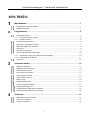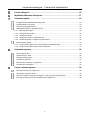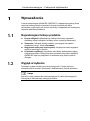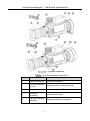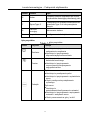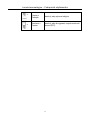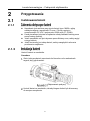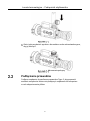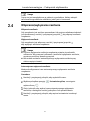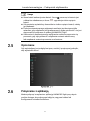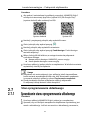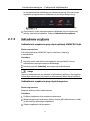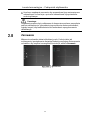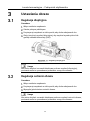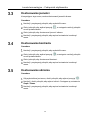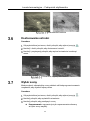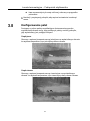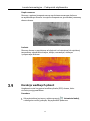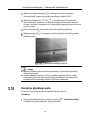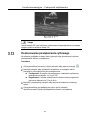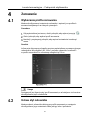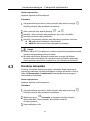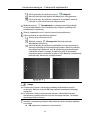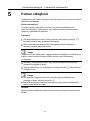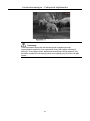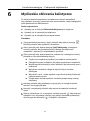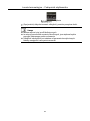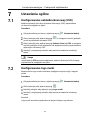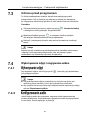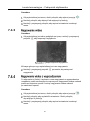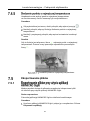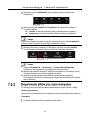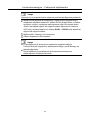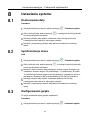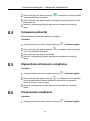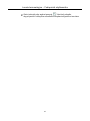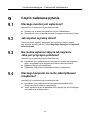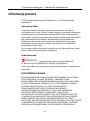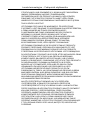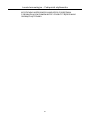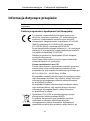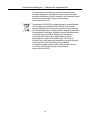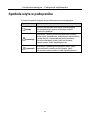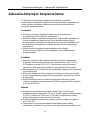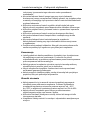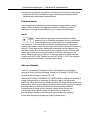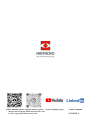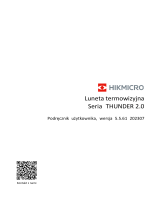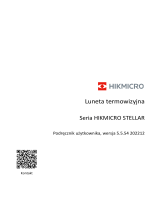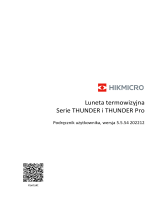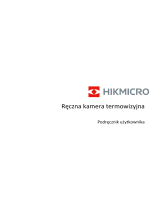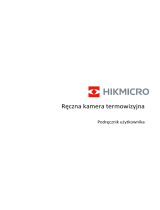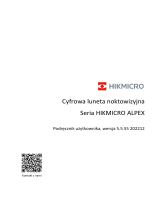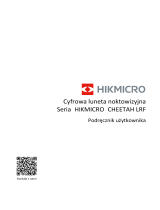Luneta termowizyjna
Seria PANTHER 2.0
Podręcznik użytkownika w wersji 5.5.64 202311
Kontakt z nami

Luneta termowizyjna – Podręcznik użytkownika
I
SPIS TREŚCI
Wprowadzenie ..................................................................................................... 1
Najważniejsze funkcje produktu ......................................................................................................... 1
Wygląd urządzenia ............................................................................................................................... 1
Przygotowanie ..................................................................................................... 5
Instalowanie baterii .............................................................................................................................. 5
2.1.1 Zalecenia dotyczące baterii ......................................................................................................... 5
2.1.2 Instalacja baterii ........................................................................................................................... 5
Podłączanie przewodów ...................................................................................................................... 6
Mocowanie urządzenia na szynie ....................................................................................................... 7
Włączanie/wyłączanie zasilania ......................................................................................................... 8
Opis menu ............................................................................................................................................. 9
Połączenie z aplikacją.......................................................................................................................... 9
Stan oprogramowania układowego .................................................................................................. 10
2.7.1 Sprawdzanie stanu oprogramowania układowego ................................................................. 10
2.7.2 Uaktualnianie urządzenia .......................................................................................................... 11
Zerowanie ........................................................................................................................................... 12
Ustawienia obrazu ............................................................................................. 13
Regulacja dioptryjna .......................................................................................................................... 13
Regulacja ostrości obrazu ................................................................................................................. 13
Dostosowanie jasności ...................................................................................................................... 14
Dostosowanie kontrastu .................................................................................................................... 14
Dostosowanie odcienia ..................................................................................................................... 14
Dostosowanie ostrości ...................................................................................................................... 15
Wybó r sceny ....................................................................................................................................... 15
Konfigurowanie palet ......................................................................................................................... 16
Korekcja wadliwych pikseli ................................................................................................................ 17
Korekcja płaskiego pola ..................................................................................................................... 18
Konfigurowanie trybu obrazu w obrazie ........................................................................................... 19
Dostosowanie powiększenia cyfrowego .......................................................................................... 20
Zerowanie .......................................................................................................... 21
Wybieranie profilu zerowania ............................................................................................................ 21
Ustaw styl celownika ......................................................................................................................... 21
Korekcja celownika ............................................................................................................................ 22

Luneta termowizyjna – Podręcznik użytkownika
II
Pomiar odległości .............................................................................................. 25
Myśliwskie obliczenia balistyczne ..................................................................... 27
Ustawienia ogó lne ............................................................................................. 29
Konfigurowanie nakładki ekranowej (OSD) ...................................................................................... 29
Konfigurowanie logo marki................................................................................................................ 29
Ochrona przed przegrzaniem ............................................................................................................ 30
Wykonywanie zdjęć i nagrywanie wideo .......................................................................................... 30
7.4.1 Wykonywanie zdjęć .................................................................................................................... 30
7.4.2 Konfigurowanie audio ................................................................................................................ 30
7.4.3 Nagrywanie wideo ...................................................................................................................... 31
7.4.4 Nagrywanie wideo z wyprzedzeniem ........................................................................................ 31
7.4.5 Śledzenie punktu o najwyższej temperaturze .......................................................................... 32
Eksportowanie plikó w ........................................................................................................................ 32
7.5.1 Eksportowanie plików przy użyciu aplikacji HIKMICRO Sight ................................................ 32
7.5.2 Eksportowanie plików przy użyciu komputera ......................................................................... 33
Ustawienia systemu .......................................................................................... 35
Dostosowanie daty ............................................................................................................................ 35
Synchronizacja czasu ........................................................................................................................ 35
Konfigurowanie języka ....................................................................................................................... 35
Ustawianie jednostki .......................................................................................................................... 36
Wyświetlanie informacji o urządzeniu .............................................................................................. 36
Przywracanie urządzenia................................................................................................................... 36
Często zadawane pytania .................................................................................. 38
Dlaczego monitor jest wyłączony? ................................................................................................... 38
Jak uzyskać wyraźny obraz? ............................................................................................................. 38
Nie można wykonać zdjęcia lub nagrania. Jaka jest przyczyna problemu? ................................. 38
Dlaczego komputer nie może zidentyfikować urządzenia? ............................................................ 38

Luneta termowizyjna – Podręcznik użytkownika
1
Wprowadzenie
Luneta termowizyjna HIKMICRO PANTHER 2.0 zapewnia wyraźny obraz
nawet w niekorzystnych warunkach otoczenia takich jak słabe
oświetlenie, mgła, dym, pył, deszcz lub śnieg. Urządzenie jest zazwyczaj
używane podczas polowania.
Najważniejsze funkcje produktu
Pomiar odległości: Wbudowany dalmierz laserowy zapewnia
dokładny odczyt odległości między celem a pozycją obserwacji.
Zerowanie: Celownik ułatwia szybkie i precyzyjne kierowanie
urządzenia na cel. Zobacz Zerowanie.
Nagrywanie audio przy użyciu spustu: Urządzenie może nagrywać
audio po naciśnięciu spustu.
Połączenie z aplikacją: Urządzenie umożliwia wykonywanie zdjęć,
nagrywanie wideo i konfigurowanie ustawień przy użyciu aplikacji
HIKMICRO Sight po połączeniu z telefonem przy użyciu punktu
dostępu.
Wygląd urządzenia
Dostępne są dwa modele lunet termowizyjnych. Poniżej opisano
elementy dwó ch modeli. Skorzystaj z dokumentacji danego produktu.
Uwaga
Rysunki w tym podręczniku służą wyłącznie do celó w ilustracyjnych.
Skorzystaj z dokumentacji danego produktu.

Luneta termowizyjna – Podręcznik użytkownika
2
Wygląd urządzenia
Opis przyciskó w i elementó w
Numer
Element
Opis
1
Osłona obiektywu
Ochrona obiektywu
2
Pierścień regulacji
ostrości
Regulacja ostrości obrazu celó w
3
Dalmierz laserowy
Laserowy pomiar odległości
4
Zasobnik
na baterię
Instalowanie baterii
5
Pierścień regulacji
przysłony
Regulacja wielkości przysłony

Luneta termowizyjna – Podręcznik użytkownika
3
Numer
Element
Opis
6
Okular
Pierwszy element urządzenia po stronie
użytkownika ułatwiający obserwację celu
7
Złącze Type-C
Podłączanie do urządzenia zasilacza lub
przewodu Type-C w celu przesyłania
danych
8
Pierścień
mocujący
Mocowanie okularu
9
Przyciski
Konfigurowanie funkcji i ustawień
Opis przyciskó w
Opis przyciskó w
Ikona
Przycisk
Funkcja
Zasilanie
Naciśnięcie: tryb gotowości /
uaktywnianie urządzenia
Naciśnięcie i przytrzymanie:
włączanie/wyłączanie zasilania
Pomiar
Naciśnięcie: włączanie/wyłączanie
dalmierza laserowego
Naciśnięcie i przytrzymanie:
rozpoczynanie/zatrzymywanie
nagrywania wideo
Pokrętło
Tryb bez menu:
Naciśnięcie: przełączanie palet
Naciśnięcie i przytrzymanie: wyświetlanie
menu
Obrót: przełączanie powiększenia
cyfrowego
Tryb menu:
Naciśnięcie:
potwierdzanie/konfigurowanie ustawień
Naciśnięcie i przytrzymanie: zapisywanie
ustawień i zamykanie menu
Obró t: przenoszenie w górę / w dół

Luneta termowizyjna – Podręcznik użytkownika
4
+
Pomiar +
Pokrętło
Naciśnij, aby wykonać zdjęcia.
+
Zasilanie +
Pomiar
Naciśnij, aby skorygować niejednorodności
ekranu (FFC).

Luneta termowizyjna – Podręcznik użytkownika
5
Przygotowanie
Instalowanie baterii
Urządzenie jest zasilane przy użyciu baterii typu 18650 z płytą
zabezpieczającą o wymiarach 19 mm × 70 mm, napięciu
znamionowym 3,6 V DC i pojemności 3200 mAh (11,52 Wh).
Przed pierwszym użyciem urządzenia należy ładować baterię przez
ponad cztery godziny.
Jeżeli urządzenie nie jest używane przez dłuższy czas, należy wyjąć
z niego baterię.
Jeżeli konieczny jest zakup baterii, należy uwzględnić zalecenia
producenta urządzenia.
Umieść baterie w zasobniku.
Procedura
Obróć pokrywę baterii przeciwnie do kierunku ruchu wskazó wek
zegara, aby ją poluzować.
Zdejmowanie pokrywy
Umieść baterie w zasobniku, tak aby biegun dodani był skierowany
do wnętrza urządzenia.

Luneta termowizyjna – Podręcznik użytkownika
6
Instalowanie baterii
Obróć pokrywę baterii zgodnie z kierunkiem ruchu wskazó wek zegara,
aby ją dokręcić.
Mocowanie pokrywy
Podłączanie przewodów
Podłącz urządzenie do zasilacza przewodem Type-C, aby zapewnić
zasilanie urządzenia. Można też podłączyć urządzenie do komputera
w celu eksportowania plikó w.

Luneta termowizyjna – Podręcznik użytkownika
7
Podłączanie przewodó w
Mocowanie urządzenia na szynie
Procedura
Ustaw otwory na śruby w urządzeniu zgodnie z otworami w szynie.
Odkręcanie górnej części uchwytu
Włóż śruby w otwory i dokręć je prawidłowo.
Umieszczanie urządzenia w uchwycie
Zamknij zaciski, aby przymocować urządzenie.

Luneta termowizyjna – Podręcznik użytkownika
8
Uwaga
Szyna nie jest uwzględniona w pakiecie z produktem. Należy zakupić
ten element wyposażenia oddzielnie, jeżeli jest to konieczne.
Włączanie/wyłączanie zasilania
Włączanie zasilania
Gdy urządzenie jest zasilane przewodowo lub poziom naładowania baterii
jest dostateczny, naciśnij i przytrzymaj przycisk , aby włączyć zasilanie
urządzenia.
Wyłączanie zasilania
Gdy urządzenie jest włączone, naciśnij i przytrzymaj przycisk ,
aby wyłączyć zasilanie urządzenia.
Uwaga
Podczas wyłączania zasilania urządzenia pojawia się wskaźnik
odliczania. Aby przerwać odliczanie i anulować wyłączanie zasilania,
wystarczy nacisnąć dowolny przycisk.
Nie można anulować automatycznego wyłączania zasilania przy
niskim napięciu baterii.
Automatyczne wyłączanie zasilania
Można skonfigurować czas automatycznego wyłączania zasilania
urządzenia.
Procedura
Naciśnij i przytrzymaj pokrętło, aby wyświetlić menu.
Wybierz pokrętłem pozycję Ustawienia ogó lne, a następnie
wybierz ikonę .
Obróć pokrętło, aby wybrać czas automatycznego wyłączania
zasilania, a następnie naciśnij pokrętło w celu potwierdzenia.
Naciśnij i przytrzymaj pokrętło, aby zapisać ustawienia i zamknąć
menu.

Luneta termowizyjna – Podręcznik użytkownika
9
Uwaga
Ikona baterii wskazuje stan baterii. Ikona oznacza, że bateria jest
całkowicie naładowana, a ikona sygnalizuje niskie napięcie
baterii.
Gdy zostanie wyświetlony komunikat o niskim napięciu baterii, należy
ją naładować.
Funkcja automatycznego wyłączania zasilania jest dostępna tylko
wó wczas, gdy urządzenie jest przełączone do trybu gotowości i nie jest
równocześnie połączone z aplikacją HIKMICRO Sight.
Odliczanie do automatycznego wyłączenia zasilania rozpocznie się
ponownie, gdy tryb gotowości urządzenia zostanie zakończony
lub urządzenie zostanie ponownie uruchomione.
Opis menu
Gdy wyświetlany jest podgląd na żywo, naciśnij i przytrzymaj pokrętło,
aby wyświetlić menu.
Opis menu
Połączenie z aplikacją
Można połączyć urządzenie z aplikacją HIKMICRO Sight przy użyciu
punktu dostępu, aby wykonywać zdjęcia, nagrywać wideo lub
konfigurować ustawienia telefonu.

Luneta termowizyjna – Podręcznik użytkownika
10
Procedura
Aby pobrać i zainstalować tę aplikację, wyszukaj „HIKMICRO Sight”
w witrynie internetowej App Store (system iOS) lub Google Play™
(system Android) albo zeskanuj kod QR.
System Android
System iOS
Naciśnij i przytrzymaj pokrętło, aby wyświetlić menu.
Obróć pokrętło, aby wybrać pozycję .
Naciśnij pokrętło, aby wyświetlić ustawienia.
Obróć pokrętło, aby wybrać pozycję Punkt dostępu. Punkt dostępu
zastanie włączony.
Włącz funkcję WLAN telefonu, a następnie ustanów połączenie
z punktem dostępu.
Nazwa punktu dostępu: HIKMICRO_numer seryjny
Hasło punktu dostępu: numer seryjny
Uruchom aplikację i połącz telefon z urządzeniem. W telefonie zostanie
wyświetlony interfejs urządzenia.
Uwaga
Urządzenie nie może połączyć się z aplikacją, jeżeli nieprawidłowe
hasło zostanie wprowadzone kilka razy. Aby zresetować urządzenie
i ponownie połączyć aplikację, zobacz Przywracanie urządzenia.
Przed pierwszym użyciem urządzenia należy je aktywować.
Po aktywacji należy zmienić hasło domyślne.
Stan oprogramowania układowego
Procedura
Uruchom aplikację HIKMICRO Sight i połącz ją z urządzeniem.
Sprawdź, czy w interfejsie zarządzania urządzeniem wyświetlany jest
monit o aktualizację. Jeśli nie ma monitu o aktualizację, oznacza to,

Luneta termowizyjna – Podręcznik użytkownika
11
że oprogramowanie układowe jest najnowszą wersją. W przeciwnym
wypadku oprogramowanie układowe nie jest najnowszą wersją.
Sprawdzanie stanu oprogramowania układowego
(Opcjonalnie) Jeżeli oprogramowanie układowe nie jest najnowszą
wersją, uaktualnij urządzenie. Zobacz Uaktualnianie urządzenia.
Uaktualnianie urządzenia przy użyciu aplikacji HIKMICRO Sight
Zanim rozpoczniesz
Zainstaluj aplikację HIKMICRO Sight w telefonie i połącz ją
z urządzeniem.
Procedura
Naciśnij monit uaktualnienia urządzenia, aby wyświetlić stronę
uaktualniania oprogramowania układowego.
Naciśnij przycisk Uaktualnij, aby rozpocząć uaktualnienie.
Uwaga
Operacja uaktualnienia jest zależna od aktualizacji aplikacji. Aby uzyskać
informacje referencyjne, skorzystaj z dokumentacji danej wersji aplikacji.
Uaktualnianie urządzenia przy użyciu komputera
Zanim rozpoczniesz
Najpierw pobierz pakiet uaktualnienia.
Procedura
Podłącz urządzenie do komputera przewodem.
Wyświetl zawartość wykrytego dysku, skopiuj plik uaktualnienia i wklej
go do katalogu głównego urządzenia.
Odłącz urządzenie od komputera.

Luneta termowizyjna – Podręcznik użytkownika
12
Uruchom urządzenie ponownie, aby spowodować jego automatyczne
uaktualnienie. Informacje o procesie uaktualnienia są wyświetlane
w oknie głó wnym.
Przestroga
Urządzenie powinno być podłączone do komputera podczas przesyłania
pakietu uaktualnienia. Ignorowanie tego zalecenia może spowodować,
między innymi, błąd uaktualnienia lub uszkodzenie oprogramowanie
układowego.
Zerowanie
Włączenie celownika ułatwia lokalizację celu. Funkcje takie jak
wstrzymanie i powiększenie ułatwiają bardziej precyzyjne dostosowanie
celownika. Aby uzyskać szczegółowe instrukcje, zobacz Zerowanie .
Zerowanie

Luneta termowizyjna – Podręcznik użytkownika
13
Ustawienia obrazu
Regulacja dioptryjna
Procedura
Włącz zasilanie urządzenia.
Otwórz pokrywę obiektywu.
Przytrzymaj urządzenie w taki sposó b, aby okular obejmował oko.
Obróć pierścień regulacji dioptryjnej, aby uzyskać wyraźny tekst lub
grafikę nakładki ekranowej (OSD).
Regulacja dioptryjna
Uwaga
NIE wolno dotykać soczewki obiektywu podczas regulacji dioptryjnej,
ponieważ może to spowodować powstanie smug na soczewce.
Regulacja ostrości obrazu
Procedura
Włącz zasilanie urządzenia.
Przytrzymaj urządzenie w taki sposó b, aby okular obejmował oko.
Wyreguluj pierścieniem ostrość obrazu.
Uwaga
Nie wolno dotykać soczewki obiektywu podczas regulacji ostrości obrazu,
ponieważ może to spowodować powstanie smug na soczewce.

Luneta termowizyjna – Podręcznik użytkownika
14
Dostosowanie jasności
Korzystając z tego menu, można dostosować jasność ekranu.
Procedura
Naciśnij i przytrzymaj pokrętło, aby wyświetlić menu.
Obróć pokrętło, aby wybrać pozycję , a następnie naciśnij pokrętło
w celu potwierdzenia.
Obróć pokrętło, aby dostosować jasność obrazu.
Naciśnij i przytrzymaj pokrętło, aby zapisać ustawienia i zamknąć
menu.
Dostosowanie kontrastu
Procedura
Naciśnij i przytrzymaj pokrętło, aby wyświetlić menu.
Obróć pokrętło, aby wybrać pozycję , a następnie naciśnij pokrętło
w celu potwierdzenia.
Obróć pokrętło, aby dostosować kontrast.
Naciśnij i przytrzymaj pokrętło, aby zapisać ustawienia i zamknąć
menu.
Dostosowanie odcienia
Procedura
Gdy wyświetlane jest menu, obróć pokrętło, aby wybrać pozycję .
Naciśnij i obróć pokrętło, aby wybrać odcień. Dostępne są ustawienia
Ciepłe i Zimne.
Naciśnij i przytrzymaj pokrętło, aby zapisać ustawienia i zamknąć
menu.

Luneta termowizyjna – Podręcznik użytkownika
15
Dostosowanie odcienia
Dostosowanie ostrości
Procedura
Gdy wyświetlane jest menu, obróć pokrętło, aby wybrać pozycję .
Naciśnij i obróć pokrętło, aby dostosować ostrość.
Naciśnij i przytrzymaj pokrętło, aby zapisać ustawienia i zamknąć
menu.
Porównanie regulacji ostrości obrazu
Wybó r sceny
Można wybrać odpowiednią scenę zależnie od bieżącego zastosowania
urządzenia, aby uzyskać lepszy obraz.
Procedura
Gdy wyświetlane jest menu, obróć pokrętło, aby wybrać pozycję .
Naciśnij pokrętło, aby wyświetlić ustawienia.
Naciśnij pokrętło, aby przełączyć scenę.
Rozpoznawanie: reprezentuje tryb rozpoznawania zalecany
w trybie sceny zwykłej.

Luneta termowizyjna – Podręcznik użytkownika
16
Las: reprezentuje tryb szaty roślinnej, zalecany w przypadku
polowania.
Naciśnij i przytrzymaj pokrętło, aby zapisać ustawienia i zamknąć
menu.
Konfigurowanie palet
Dostępne są różne palety umożliwiające dostosowanie sposobu
wyświetlania obrazu sceny. Aby przełączyć palety, naciśnij pokrętło,
gdy wyświetlany jest podgląd na żywo.
Ciepłe jasne
Obszary o wyższej temperaturze są jaśniejsze na wyświetlanym obrazie.
Im wyższa temperatura, tym jaśniejszy obszar obrazu.
Ciepłe ciemne
Obszary o wyższej temperaturze są ciemniejsze na wyświetlanym
obrazie. Im wyższa temperatura, tym ciemniejszy dany obszar obrazu.

Luneta termowizyjna – Podręcznik użytkownika
17
Ciepłe czerwone
Obszary o wyższej temperaturze są wyróżniane czerwonym kolorem
na wyświetlanym obrazie. Im wyższa temperatura, tym bardziej czerwony
obszar obrazu.
Scalenie
Obszary obrazu są wyróżniane w kolejności od najwyższej do najniższej
temperatury odpowiednio białym, żółtym, czerwonym, różowym
i purpurowym kolorem.
Korekcja wadliwych pikseli
Urządzenie może korygować wadliwe piksele (DPC) ekranu, które
nie funkcjonują prawidłowo.
Procedura
Gdy wyświetlane jest menu, wybierz pozycję Ustawienia funkcji,
a następnie naciśnij pokrętło, aby wyświetlić podmenu.
Strona się ładuje...
Strona się ładuje...
Strona się ładuje...
Strona się ładuje...
Strona się ładuje...
Strona się ładuje...
Strona się ładuje...
Strona się ładuje...
Strona się ładuje...
Strona się ładuje...
Strona się ładuje...
Strona się ładuje...
Strona się ładuje...
Strona się ładuje...
Strona się ładuje...
Strona się ładuje...
Strona się ładuje...
Strona się ładuje...
Strona się ładuje...
Strona się ładuje...
Strona się ładuje...
Strona się ładuje...
Strona się ładuje...
Strona się ładuje...
Strona się ładuje...
Strona się ładuje...
Strona się ładuje...
Strona się ładuje...
Strona się ładuje...
Strona się ładuje...
Strona się ładuje...
-
 1
1
-
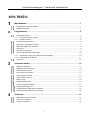 2
2
-
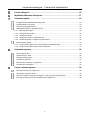 3
3
-
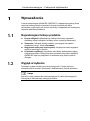 4
4
-
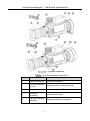 5
5
-
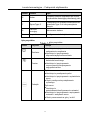 6
6
-
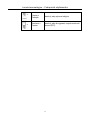 7
7
-
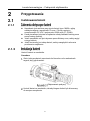 8
8
-
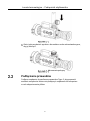 9
9
-
 10
10
-
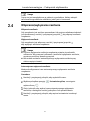 11
11
-
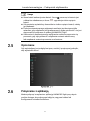 12
12
-
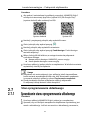 13
13
-
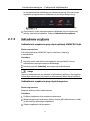 14
14
-
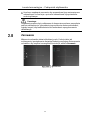 15
15
-
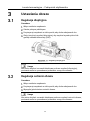 16
16
-
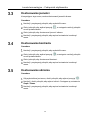 17
17
-
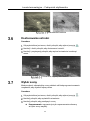 18
18
-
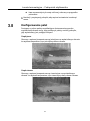 19
19
-
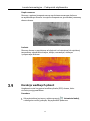 20
20
-
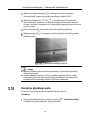 21
21
-
 22
22
-
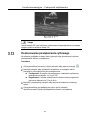 23
23
-
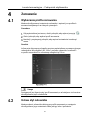 24
24
-
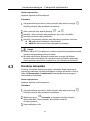 25
25
-
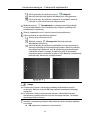 26
26
-
 27
27
-
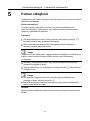 28
28
-
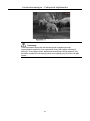 29
29
-
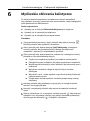 30
30
-
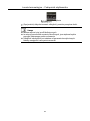 31
31
-
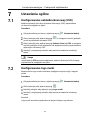 32
32
-
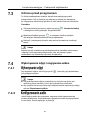 33
33
-
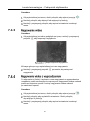 34
34
-
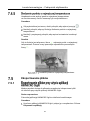 35
35
-
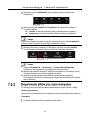 36
36
-
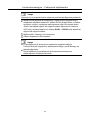 37
37
-
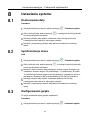 38
38
-
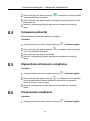 39
39
-
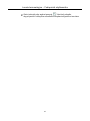 40
40
-
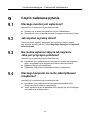 41
41
-
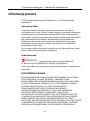 42
42
-
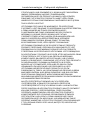 43
43
-
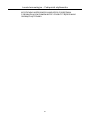 44
44
-
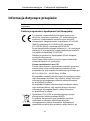 45
45
-
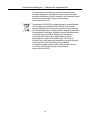 46
46
-
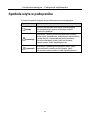 47
47
-
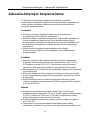 48
48
-
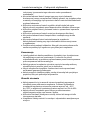 49
49
-
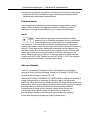 50
50
-
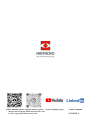 51
51
Powiązane artykuły
-
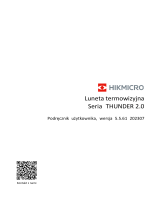 HIKMICRO THUNDER 2.0 Instrukcja obsługi
HIKMICRO THUNDER 2.0 Instrukcja obsługi
-
 HIKMICRO STELLAR 2.0 Instrukcja obsługi
HIKMICRO STELLAR 2.0 Instrukcja obsługi
-
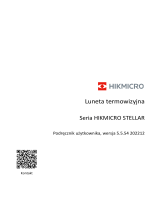 HIKMICRO Stellar Instrukcja obsługi
HIKMICRO Stellar Instrukcja obsługi
-
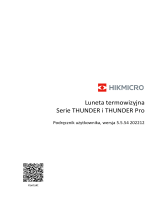 HIKMICRO THUNDER Instrukcja obsługi
HIKMICRO THUNDER Instrukcja obsługi
-
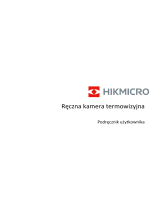 HIKMICRO M Series Instrukcja obsługi
HIKMICRO M Series Instrukcja obsługi
-
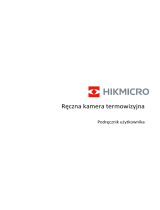 HIKMICRO Gx0 Series Instrukcja obsługi
HIKMICRO Gx0 Series Instrukcja obsługi
-
 HIKMICRO ALPEX Instrukcja obsługi
HIKMICRO ALPEX Instrukcja obsługi
-
 HIKMICRO Raptor Instrukcja obsługi
HIKMICRO Raptor Instrukcja obsługi
-
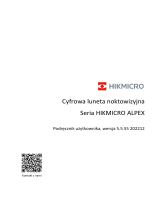 HIKMICRO ALPEX Instrukcja obsługi
HIKMICRO ALPEX Instrukcja obsługi
-
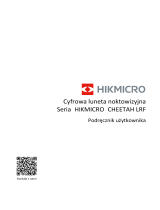 HIKMICRO CHEETAH Scope Instrukcja obsługi
HIKMICRO CHEETAH Scope Instrukcja obsługi